[안드로이드] Android 4대 컴포넌트 (+ Kotlin Activity 생명주기 예제코드)

안드로이드는 4대 컴포넌트가 있습니다.
각 구성요소는 시스템이나 사용자가 앱에 진입할 수 있는 진입점입니다.
Activities, Services, Broadcase Recievers, Content Prviders 로 구성되어 있습니다.
각 유형마다 용도가 정해져있고, 각 구성요소는 생성 및 소멸 방식을 정의하는 고유한 수명 주기가 있습니다.
1. Activities
- 안드로이드의 메이져 컴포넌트로, 사용자와 상호작용하기 위한 진입점입니다.
- 사용자 인터페이스(UI)를 제공하는 컴포넌트입니다.
- 예 ) 로그인 화면, 설정 화면, 홈 화면 등 ...
- AndroidManifest.xml 에서 보면 <activity>에 있는 Activities를 볼 수 있습니다.
<intent-filter>를 통해 앱이 수신할 수 있는 암시적 인텐트를 알려줍니다 -> 앱의 진입점을 정의
<manifest ...>
<application ...>
<activity
android:name=".ExampleActivity" />
<activity
android:name=".MainActivity"
android:exported="true">
<intent-filter>
<action android:name="android.intent.action.MAIN" />
<category android:name="android.intent.category.LAUNCHER" />
</intent-filter>
</activity>
</application>
</manifest>
Activity에는 생명주기가 있습니다.
생명주기는 앱에서 액티비티가 생성되고 소멸되는 인련의 상태 변화를 말합니다.
이 생명주기를 통해 사용자가 앱과 상호작용하는 동안 앱의 상태를 관리하고, 리소스를 효율적으로 사용하도록 도와줍니다.

수명주기 특징은, 아래와 같습니다.
- onCreate()
- 역할 : 액티비티가 처음 생성될 때 호출
- 특징 : 액티비티가 새로 생성될 때 한 번만 호출
- onStart()
- 역할 : 액티비티가 화면에 나타나기 직전에 호출
- 특징 : UI와 관련된 리소스 초기화가 필요할 때 사용
- onResume()
- 역할 : 액티비티가 사용자와 상호작용할 준비가 되었을 때 호출
- 특징 : 앱이 완전히 활성화된 상태로, 사용자의 모든 작업이 이 단계에서 수행
- onPause()
- 역할 : 액티비티가 일시 중지될 때 호출
- 특징 : 액티비티가 부분적으로 보일 수 있지만, 사용자 입력은 받지 않음
- onStop()
- 역할 : 액티비티가 사용자에게 더 이상 보이지 않을 때 호출
- 특징 : 액티비티가 Stopped 상태가 됌
- onDestroy()
- 역할 : 액티비티가 종료되기 직전에 호출
- 특징 : 액티비티가 완전 소멸될 때 호출, 시스템이 메모리 회수를 위해 액티비티를 제거하는 경우에도 호출
- onRestart()
- 역할 : onStop() 이후, 다시 액티비티가 시작되기 전에 호출
- 특징 : onStart() 전에 호출, onStop()에서 해제된 리소스를 다시 로드할 때 사용
간단한 예제로 수명주기를 이해해봅시다.
import androidx.appcompat.app.AppCompatActivity
import android.os.Bundle
import android.util.Log
class MainActivity : AppCompatActivity() {
private val TAG = "Lifecycle"
// 액티비티가 생성될 때 호출됨
override fun onCreate(savedInstanceState: Bundle?) {
super.onCreate(savedInstanceState)
setContentView(R.layout.activity_main)
Log.d(TAG, "onCreate called")
}
// 액티비티가 사용자에게 보이기 시작할 때 호출됨
override fun onStart() {
super.onStart()
Log.d(TAG, "onStart called")
}
// 액티비티가 상호작용 가능한 상태가 될 때 호출됨
override fun onResume() {
super.onResume()
Log.d(TAG, "onResume called")
}
// 다른 액티비티가 포그라운드로 올라와 이 액티비티가 일시 중지될 때 호출됨
override fun onPause() {
super.onPause()
Log.d(TAG, "onPause called")
}
// 액티비티가 더 이상 사용자에게 보이지 않을 때 호출됨
override fun onStop() {
super.onStop()
Log.d(TAG, "onStop called")
}
// 액티비티가 중지된 후 다시 시작되기 전에 호출됨
override fun onRestart() {
super.onRestart()
Log.d(TAG, "onRestart called")
}
// 액티비티가 종료되거나 시스템에 의해 제거될 때 호출됨
override fun onDestroy() {
super.onDestroy()
Log.d(TAG, "onDestroy called")
}
}
-시작
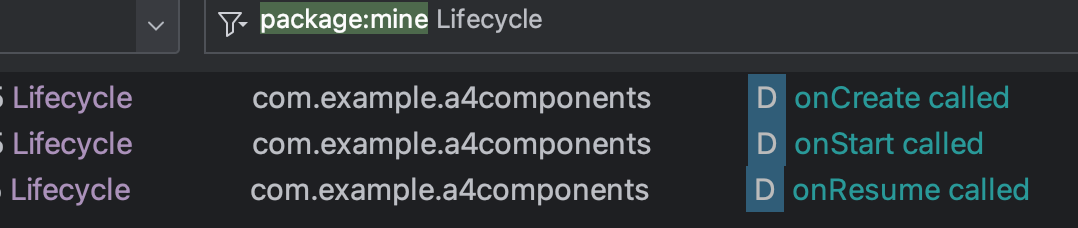
위처럼 코드를 적고 앱을 실행하면 이렇게 순서대로 로그가 찍히는 것을 볼 수 있습니다.
- 다시 시작

앱을 내리고 다시 앱을 시작하면 onRestart() -> onStart() -> onResume() 순대로 로그가 찍힙니다.
- 종료
앱을 내리고(일시중지) 날리면(종료) 이렇게 로그가 찍히는 것을 볼 수 있습니다.
앱을 내리면 일시중지가 되어 onPause() -> onStop()이 뜨고 앱을 날리는 순간 onDestroy()가 호출됩니다.

간단히 순서를 정리하자면, 아래처럼 정리할 수 있습니다 !
- 시작 : onCreate() -> onStart() -> onResume()
- 다시 시작 : onRestart() -> onStart() -> onResume()
- 일시중지 : onPause() -> onStop()
- 종료 : onPause() -> onStop() -> onDestroy()
시작과 다시시작은 _____ -> onStart() -> onResume() 상태로 맨앞 상태주기만 변하며,
일시중지와 종료는 onPause() -> onStop() 은 일정하고 onDestroy()가 있냐 없냐의 차이입니다.
2. Services
- 백그라운드에서 실행되는 작업을 수행하는 컴포넌트입니다.
- 사용자와 상호작용을 할 수 없지만, 음악재생, 네트워크 요청 처리, 데이터베이스 연산 등과 같은 작업을 처리합니다.
- Service는 'Started Service'와 'Bound Service' 로 나뉩니다.
- Started Service는 특정 작업이 완료될 때까지 계속 실행되며, Bound Service는 다른 컴포넌트와의 바인딩을 통해 실행됩니다.
- Foreground Service, Background Service -> Started Service의 일종
class MainActivity : AppCompatActivity() {
private val TAG = "Lifecycle"
// 액티비티가 생성될 때 호출됨
override fun onCreate(savedInstanceState: Bundle?) {
super.onCreate(savedInstanceState)
setContentView(R.layout.activity_main)
Log.d(TAG, "onCreate called")
val serviceIntent = Intent(this, MyService::class.java)
startService(serviceIntent)
}
...
}
Activity onCreate에서 Intent()로 startService()라고 해야 하며,
AndroidManifest.xml에서 아래처럼 <service>를 추가해주어야 합니다.
<manifest ...>
<application ...>
<activity
android:name=".ExampleActivity" />
<activity
android:name=".MainActivity"
android:exported="true">
<intent-filter>
<action android:name="android.intent.action.MAIN" />
<category android:name="android.intent.category.LAUNCHER" />
</intent-filter>
</activity>
<service android:name=".MyService"/>
</application>
</manifest>
3. Broadcase Recievers
- 시스템 전체에서 발생하는 이벤트 또는 다른 앱에서 발생한 이벤트에 반응하는 컴포넌트입니다.
- 예 ) 배터리 상태 변화, 네트워크 연결 상태 등
- AndroidManifest.xml에서 <receiver>로 추가해주어야 합니다.
예제 코드
import android.content.BroadcastReceiver
import android.content.Context
import android.content.Intent
import android.util.Log
import android.widget.Toast
class MyBroadcastReceiver: BroadcastReceiver() {
override fun onReceive(p0: Context?, p1: Intent?) {
Log.d("MyBroadcastReceiver", "Broadcast Received!")
if (p0 != null) {
Toast.makeText(p0, "Broadcast Received!", Toast.LENGTH_SHORT).show()
}
}
}
브로드캐스터리시버를 상속받은 클래스를 생성해줍니다.
AndroidManifest.xml에 아래처럼 추가해줍니다.
<receiver
android:name=".MyBroadcastReceiver"
android:exported="true">
<intent-filter>
<action android:name="com.example.a4components.CUSTOM_ACTION"/>
</intent-filter>
</receiver>
MainActivity.kt에서 아래처럼 테스트 버튼을 추가해서 예제를 만들면
import android.content.Intent
import android.content.IntentFilter
import androidx.appcompat.app.AppCompatActivity
import android.os.Bundle
import android.util.Log
import android.widget.Button
class MainActivity : AppCompatActivity() {
private val TAG = "Lifecycle"
private lateinit var myReceiver: MyBroadcastReceiver
// 액티비티가 생성될 때 호출됨
override fun onCreate(savedInstanceState: Bundle?) {
super.onCreate(savedInstanceState)
setContentView(R.layout.activity_main)
Log.d(TAG, "onCreate called")
myReceiver = MyBroadcastReceiver()
val filter = IntentFilter("com.example.a4components.CUSTOM_ACTION")
registerReceiver(myReceiver, filter)
val sendButton = findViewById<Button>(R.id.testButton)
sendButton.setOnClickListener {
val intent = Intent("com.example.a4components.CUSTOM_ACTION")
sendBroadcast(intent)
}
}
}
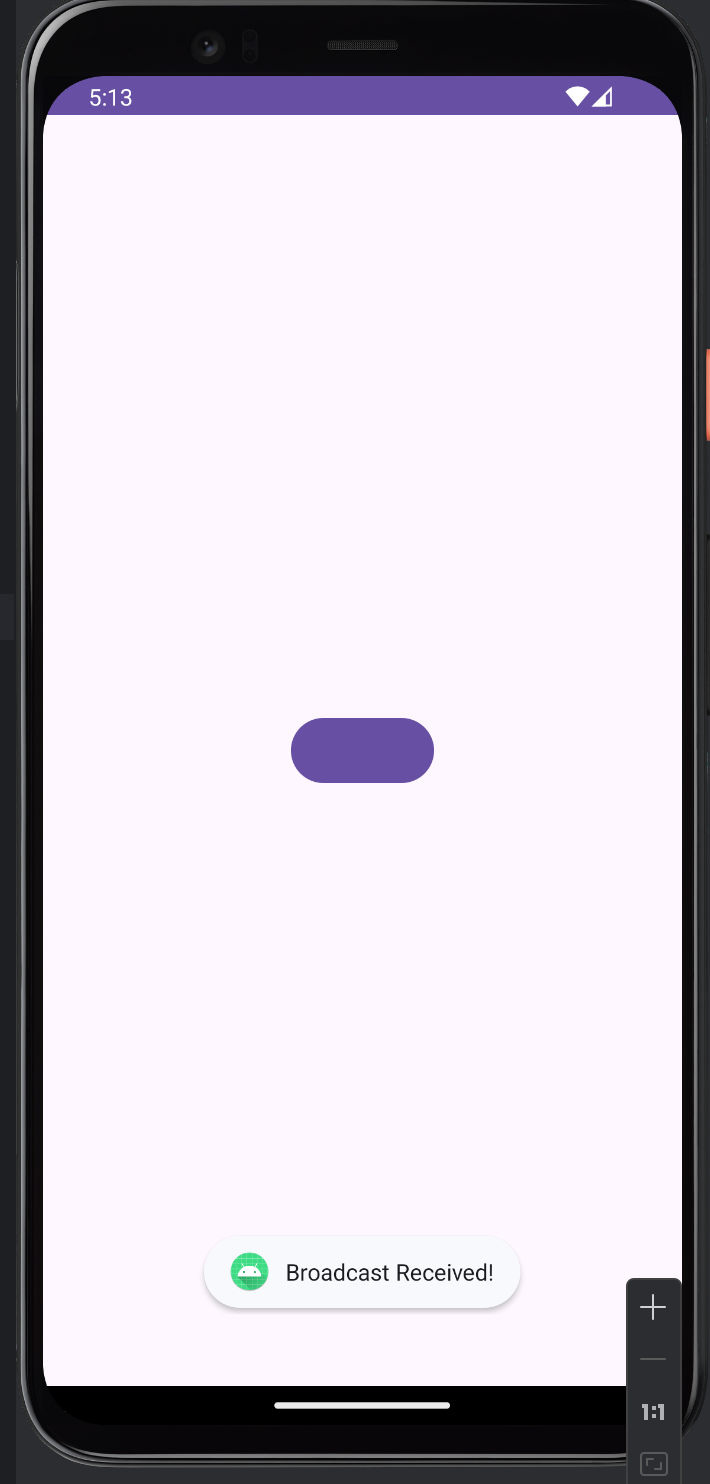
MyBroadcastReceiver 클래스에서 보낸 토스트가 뜨는 것을 볼 수 있습니다.
4. Content Prviders
- Android 앱 간에 데이터 공유를 할 수 있게 하는 컴포넌트입니다.
- 예) 연락처 앱에서 제공하는 데이터를 다른 앱에서 접근하여 사용, SQLite와 같은 DB나 파일 시스템 관리 등
- 보통 URI를 사용하여 데이터를 식별함
- 참고 : https://developer.android.com/guide/topics/providers/content-provider-basics
콘텐츠 제공자 기본사항 | Android Developers
이 페이지는 Cloud Translation API를 통해 번역되었습니다. 콘텐츠 제공자 기본사항 컬렉션을 사용해 정리하기 내 환경설정을 기준으로 콘텐츠를 저장하고 분류하세요. 콘텐츠 제공자는 중앙 저장소
developer.android.com
참고
https://developer.android.com/guide/components/fundamentals
애플리케이션 기본 항목 | Android Developers
이 페이지는 Cloud Translation API를 통해 번역되었습니다. 애플리케이션 기본 항목 컬렉션을 사용해 정리하기 내 환경설정을 기준으로 콘텐츠를 저장하고 분류하세요. Android 앱은 Kotlin, Java 프로그
developer.android.com